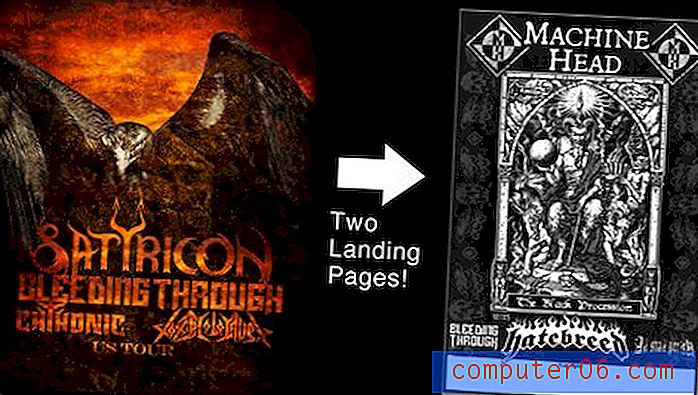Jak seřadit v Excelu pro Mac 2011
Data, která se zadávají ručně, nebo dokonce data, která kopírujete z jiného umístění, se jen zřídka třídí způsobem, který potřebujete. To může ztížit čtení tabulky nebo nalezení jednoho kusu dat, který potřebujete. Naštěstí můžete data třídit v Excelu pro Mac 2011, což vám umožní uspořádat data abecedně, numericky nebo dokonce podle barvy buňky nebo písma.
Jak třídit data v Excelu pro Mac 2011
Třídění dat v Excelu pro Mac je velmi efektivní a užitečný nástroj. Zjistil jsem, že patří mezi nástroje, které v programu používám nejčastěji. Ať už potřebujete seskupit podobná data, nebo chcete-li se podívat na seznam produktů podle jejich čísla položky, efektivně tříděná data mohou být v reálném čase spořičem. Pokračujte tedy ve čtení níže a dozvíte se, jak seřadit v Excelu pro Mac 2011.
Krok 1: Otevřete tabulku v Excelu pro Mac 2011.
Krok 2: Pomocí myši zvýrazněte data, která chcete seřadit. Všimněte si, že můžete také kliknout na záhlaví sloupce a vybrat celý sloupec.

Krok 3: Klikněte na kartu Data v horní části okna.
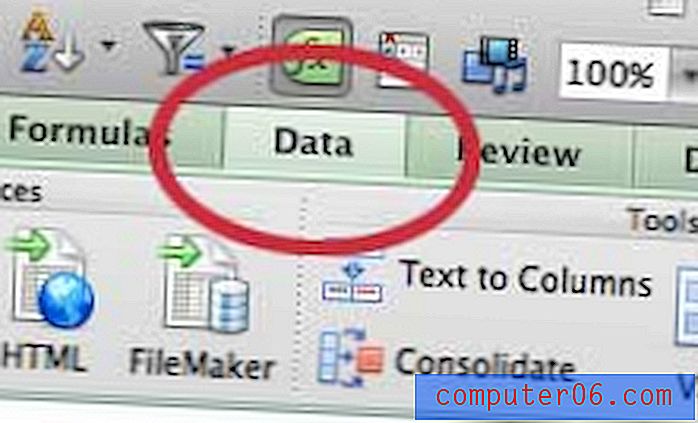
Krok 4: Klikněte na rozevírací nabídku Třídit v části Třídit a filtrovat na pásu karet a poté klikněte na způsob, jakým chcete data třídit.
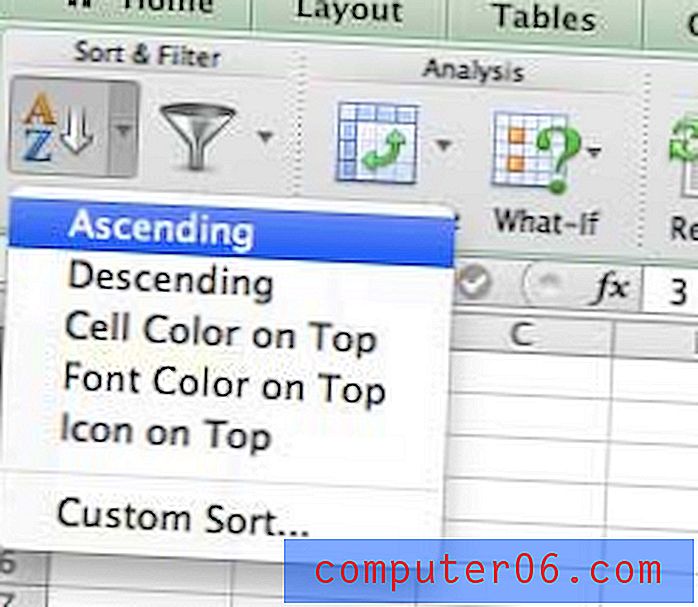
Všimněte si, že možnosti Barva nahoře, Písmo nahoře a Ikona nahoře třídí vaše data na základě hodnoty, která je v nejvyšší vybrané buňce. Například jeden z mých snímků výše ukazuje dvě buňky se žlutým pozadím. Pokud bych se měl setřídit pomocí volby Barva nahoře, vybraná data by byla seřazena tak, aby žluté buňky byly nahoře.
Pokud potřebujete nainstalovat sadu Office pro Mac do jiného počítače nebo pokud máte také počítač, který potřebuje sadu Microsoft Office, měli byste zvážit získání předplatného sady Microsoft Office. Umožňuje instalaci až na 5 počítačích (libovolná kombinace počítačů Mac a PC) a zahrnuje všechny programy obsažené v sadě Microsoft Office.
Pokud musíte vytisknout hodně tabulek aplikace Excel, je důležité vědět, jak tisknout pomocí mřížky. To usnadňuje lidem zjistit, která buňka dat patří do které řádky nebo sloupce.